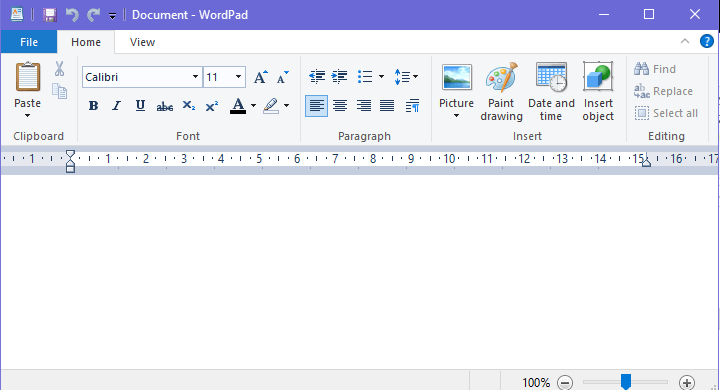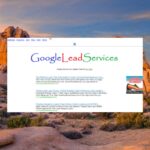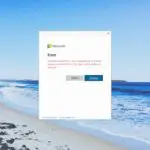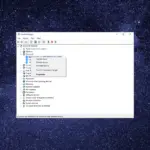Aunque a la mayoría de los usuarios no les importará perderse WordPad, sigue siendo un activo valioso para las pequeñas necesidades de procesamiento de texto. Hay varios documentos y formatos que WordPad no puede abrir (en parte porque Microsoft quiere que uses Office), pero aún funciona bastante bien y puede ser útil. Dado que es una parte integrada de la plataforma Windows durante mucho tiempo, apenas tiene problemas. No obstante, algunos usuarios experimentaron algunos, ya que aparentemente no pudieron abrir WordPad en Windows 10.
Nos aseguramos de encontrar algunas soluciones al problema en cuestión. Si no puede abrir archivos de texto con WordPad, puede probar nuestras sugerencias y, con suerte, resolver esto.
Cómo reparar el error de WordPad en Windows 10
- Escanea en busca de malware y ejecuta SFC
- Intente iniciar WordPad desde la carpeta de instalación
- Usa una alternativa
1: Buscar malware y ejecutar SFC
Como ya dijimos, el procesador de texto WordPad es una aplicación de escritorio integrada. Una reminiscencia de las iteraciones pasadas de Windows. Se almacena con otros programas instalados, en la carpeta WindowsNT. Eso significa que, en cierta medida y en comparación con los archivos del sistema, es vulnerable a infecciones de malware o uso indebido. Incluso algunas aplicaciones para limpiar el sistema pueden eliminar uno de sus archivos y rara vez es así. Un virus, por otro lado, puede afectarlo.
Es por eso que necesitamos que realice un análisis profundo y busque la posible presencia de malware. Esto se puede hacer con cualquier antivirus de terceros. Le mostraremos cómo hacerlo con Windows Defender preinstalado, así que siga los pasos a continuación:
- Cierra todas las aplicaciones en las que estabas trabajando.
- Abierto Defensor de Windows desde el área de notificación.
- Escoger Protección contra virus y amenazas.
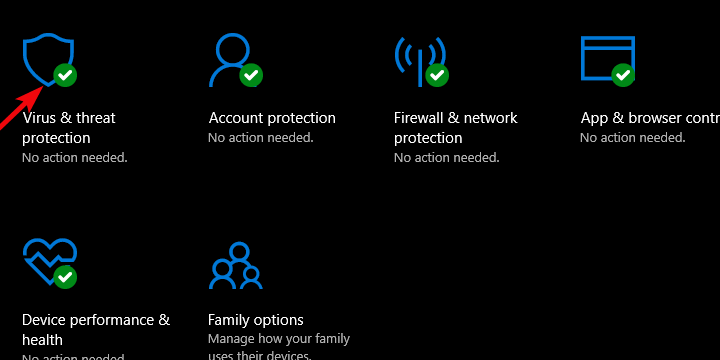
- Haga clic en «Ejecutar nuevo análisis avanzado“.
- Escoger «Exploración sin conexión de Windows Defender“.
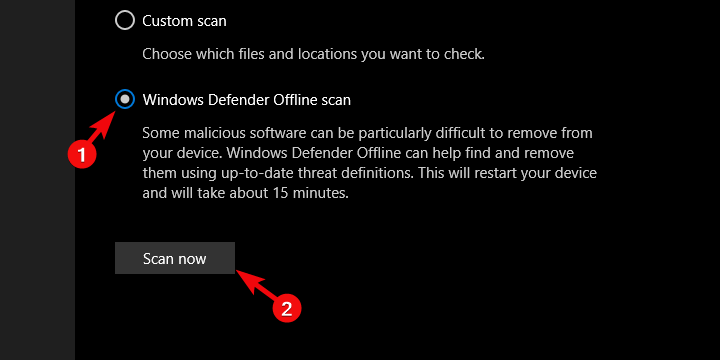
Además, recomendamos ejecutar la utilidad Comprobador de archivos del sistema en el símbolo del sistema. Esta herramienta se ocupa de los errores del sistema de manera bastante eficiente y así es como se ejecuta:
- Abra el símbolo del sistema como administrador. Busque Símbolo del sistema y ejecútelo como administrador.
- En la línea de comandos, escriba sfc/escanear ahora y presione Entrar.
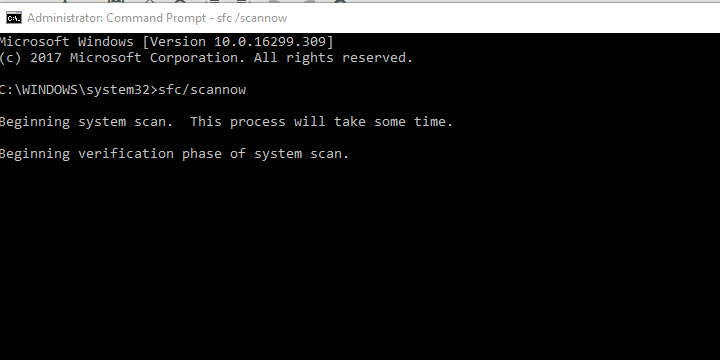
2: Intente iniciar WordPad desde la carpeta de instalación
Si WordPad no se inicia o no abre archivos cuando se elige en el menú contextual, puede intentar ejecutarlo directamente desde donde está instalado. Si logra abrir WordPad, es posible que se repare (en caso de que algunas entradas del registro estén mal configuradas).
El ejecutable que estamos buscando se encuentra siguiendo esta ruta:
- C:Archivos de programawindows ntAccessoriesWordPad.exe
Haga doble clic en WordPad.exe y ejecútelo. También puede intentar ejecutar WordPad como administrador. Simplemente haga clic derecho en WordPad.exe y elija «Ejecutar como administrador» en el menú contextual. Si aún no puede abrirlo, vaya al paso 3.
3: Usa una alternativa
Ahora, sabemos que esto no es una solución, sino una mera solución. Pero, si necesita urgentemente un procesador de texto, pero no está dispuesto a restablecer su sistema a los valores de fábrica, le recomendamos que busque alternativas. Nosotros mismos tenemos una lista personal de las mejores herramientas para el trabajo, así que asegúrese de consultarla aquí. También puede probar un editor de texto gratuito de código abierto como Open Office o incluso usar Microsoft Online.
Si tiene alguna solución alternativa o recomendación, no dude en hacérnoslo saber en la sección de comentarios a continuación.
HISTORIAS RELACIONADAS QUE DEBES CONSULTAR: